아침에 컴퓨터를 켰는데, 모니터 화면이 텅 비어있다면? 상상만 해도 등골이 오싹해지지 않나요? 특히 중요한 업무나 학업을 앞두고 있다면 정말 눈앞이 캄캄해질 거예요.
얼마 전 노원구 하계동에 사시는 제 지인분도 갑자기 모니터가 안 나와서 식은땀을 흘리셨다고 하더라고요. 저도 현장에서 이런 문의를 정말 많이 받는데, 처음엔 ‘혹시 고장인가?’ 걱정부터 앞서기 마련이죠. 사실 요즘처럼 온라인 활동이 생활의 중심인 시대에 모니터가 먹통이 되는 건 단순한 기기 문제가 아니라, 우리 삶의 흐름을 멈추게 하는 큰 불편함이 됩니다.
특히 윈도우 11 이나 최신 그래픽 드라이버 업데이트 후 이런 증상을 겪는 분들도 적지 않아요. 하지만 대부분의 경우, 너무 당황하지 않아도 돼요! 의외로 간단한 점검과 몇 가지 꿀팁만으로도 금방 해결되는 경우가 정말 많답니다.
괜히 비싼 수리비 들여가며 새 모니터를 살 필요 없다는 거죠! 제가 직접 현장에서 얻은 노하우와 수많은 사례들을 통해, 여러분의 답답함을 시원하게 날려버릴 명쾌한 해결책들을 꼼꼼하게 정리해봤어요. 자, 그럼 모니터 화면 안나옴 문제, 확실히 알려드릴게요!
갑자기 모니터가 먹통! 첫 번째 의심, 의외로 간단한 ‘선’ 점검

케이블 제대로 연결되었나요?
정말 황당하게 들리겠지만, 모니터 화면이 안 나올 때 가장 먼저 확인해야 할 부분은 바로 ‘케이블 연결’이에요. “에이, 설마 그걸 모르겠어요?”라고 생각하실 수도 있지만, 생각보다 많은 분들이 이 간단한 부분에서 문제를 겪는답니다. 제가 얼마 전 노원구 하계동 지인분 댁에 방문했을 때도 그랬어요.
모니터가 갑자기 안 나온다며 발을 동동 구르시는데, 옆에서 보니 선들을 뺐다가 다시 연결하는 과정에서 뭔가 삐끗했던 것 같더라고요. 비디오 케이블(HDMI, DP, DVI, D-SUB 등)과 모니터 전원 케이블, 이 두 가지가 컴퓨터 본체와 모니터에 각각 단단히 잘 연결되어 있는지 두 눈으로 직접 확인하고, 혹시라도 헐거워져 있진 않은지 손으로 꾹꾹 눌러서 다시 체결해보세요.
가끔 케이블이 물리적인 손상을 입었거나, 너무 오래 사용해서 내부 단선이 발생했을 수도 있으니, 가능하다면 여분의 케이블로 교체해서 테스트해보는 것도 아주 좋은 방법이랍니다. 선 하나만 제대로 꽂아도 거짓말처럼 화면이 돌아오는 경우를 정말 많이 봤어요. 특히 모니터 연결이 끝나면 ‘끝’이 아니라, 이 두 가지 중 하나라도 제대로 연결되지 않으면 화면이 나오지 않을 수 있다는 점을 꼭 기억해야 해요.
전원 코드는 확실하게!
모니터 화면이 안 나온다고 해서 무조건 본체나 그래픽 카드를 의심하기 전에, 모니터 자체의 전원 상태도 꼭 확인해봐야 해요. 모니터 전원 코드가 콘센트에 제대로 꽂혀 있는지, 그리고 모니터 후면에 전원 케이블이 헐겁게 연결되어 있진 않은지 말이죠. 간혹 멀티탭의 전원 스위치가 꺼져 있거나, 멀티탭 자체가 고장 나서 전원 공급이 안 되는 경우도 있으니, 다른 가전제품을 연결해서 멀티탭 상태도 한 번 확인해보는 센스가 필요해요.
모니터 자체의 전원 버튼을 눌러서 ‘전원 LED’가 들어오는지 확인하는 것도 중요합니다. 만약 전원 LED조차 들어오지 않는다면 모니터 자체의 전원부 문제일 가능성이 높으니, 이럴 때는 모니터 수리나 교체를 고려해야 할 수도 있어요. 하지만 대부분은 케이블만 잘 만져줘도 해결되는 경우가 많으니, 너무 비관적으로 생각하진 마세요!
본체는 쌩쌩한데 모니터만 깜깜? 그래픽 카드부터 살펴봐야 할 때!
그래픽 카드 팬 소음이 유독 크다면?
컴퓨터 전원을 켰는데 본체에서는 ‘윙~’하고 팬 돌아가는 소리가 엄청 크게 나는데, 모니터는 여전히 까맣기만 한 경험 해보신 적 있으신가요? 이런 경우, 대부분의 원인은 그래픽 카드에 있답니다. 특히 그래픽 카드 팬이 최고 RPM으로 미친 듯이 돌면서 화면이 안 나온다면, 그래픽 카드 고장이나 접촉 불량을 의심해봐야 해요.
그래픽 카드는 컴퓨터의 두뇌인 CPU가 처리한 데이터를 화면에 뿌려주는 역할을 하는데, 얘가 제대로 작동하지 않으면 모니터는 아무것도 보여줄 수 없게 되죠. 저도 이런 문의를 받으면 제일 먼저 본체 뚜껑을 열어보는데, 보통 그래픽 카드가 메인보드에 꽂혀 있는 부분이 헐겁거나, 슬롯에 먼지가 많이 끼어 있는 경우가 많아요.
외장 그래픽 카드 접촉 불량 점검
자, 이제 조금 더 심화된 점검을 해볼 시간이에요. 본체 전원을 완전히 끄고 전원 케이블도 뽑은 다음, 조심스럽게 본체 옆면 덮개를 열어보세요. 가장 눈에 띄는 큰 기판(메인보드)에 길게 꽂혀 있는 부품이 바로 그래픽 카드일 거예요.
얘를 고정하는 나사나 걸쇠를 풀고, 양손으로 그래픽 카드 양쪽을 잡고 수직으로 천천히 뽑아냅니다. 그리고 그래픽 카드 아랫부분, 메인보드와 맞닿는 금속 단자 부분을 깨끗한 지우개로 살살 문질러 닦아주세요. 마치 오래된 연필 지우개로 지우듯이요!
이렇게 하면 산화되거나 먼지가 끼어있던 접촉면이 깨끗해져서 다시 제 기능을 할 수 있게 된답니다. 그런 다음, 다시 원래 자리에 ‘딸깍’ 소리가 날 때까지 단단히 꽂아주세요. 만약 본체에 내장 그래픽 카드 포트(메인보드 후면)가 따로 있다면, 외장 그래픽 카드를 뽑은 상태에서 그 내장 포트에 모니터를 연결해보고 화면이 나오는지 확인하는 것도 좋은 진단 방법이에요.
화면이 나온다면 외장 그래픽 카드 고장이거나 PCIe 슬롯 불량일 가능성이 높고, 안 나온다면 메인보드나 다른 부품 문제일 수도 있죠.
혹시 램(RAM) 때문일까요? 컴퓨터 내부 청소의 중요성
메모리 램 접촉 불량, 의외의 복병!
모니터 화면이 안 나올 때, 의외의 복병이 될 수 있는 부품이 바로 ‘메모리 램(RAM)’이랍니다. 컴퓨터 전원은 멀쩡하게 들어오고, 심지어 그래픽 카드 팬까지 잘 도는데도 유독 모니터만 깜깜하다면, 램 접촉 불량을 강력하게 의심해봐야 해요. 램은 컴퓨터가 작업할 때 필요한 데이터를 임시로 저장하는 역할을 하는데, 이 녀석이 제대로 연결되어 있지 않으면 컴퓨터는 아예 부팅조차 하지 못하고 화면을 띄울 수 없게 됩니다.
제가 현장에서 만난 많은 분들이 ‘이게 왜 램 때문이에요?’라며 고개를 갸우뚱하시지만, 막상 램을 뽑아 청소하고 다시 끼우면 언제 그랬냐는 듯이 화면이 나오는 마법 같은 경험을 하게 되죠. 램도 그래픽 카드와 마찬가지로 메인보드에 길게 꽂혀 있는데, 양쪽 고정 레버를 눌러주면 쉽게 분리할 수 있어요.
먼지 쌓인 본체, 만병의 근원
컴퓨터 내부를 한 번도 청소해보지 않으셨다면, 지금 당장 본체 덮개를 열어보세요! 아마 먼지 구덩이가 따로 없을 겁니다. 이 먼지들이 단순히 지저분한 것을 넘어, 컴퓨터 부품들의 접촉을 방해하고 과열을 유발해서 고장의 원인이 된답니다.
특히 램이나 그래픽 카드처럼 메인보드 슬롯에 꽂히는 부품들은 먼지나 습기로 인해 접촉 불량이 생기기 아주 쉬워요. 램을 분리했다면, 그래픽 카드처럼 램의 금속 단자 부분을 깨끗한 지우개로 살살 문질러 닦아주세요. 그리고 램 슬롯 내부의 먼지도 에어 컴프레서(없다면 입으로 ‘훅훅’ 불거나 면봉 등으로 조심스럽게 닦아내세요)로 깨끗하게 제거한 다음, 램을 다시 ‘딸깍’ 소리가 나게끔 단단히 꽂아줍니다.
이 작업만으로도 수많은 ‘모니터 화면 안 나옴’ 문제를 해결할 수 있으니, 꼭 한번 시도해보세요. 저도 예전에 급하게 작업을 해야 하는데 모니터가 안 켜져서 식은땀 흘리다가, 램 청소 한 방에 해결했던 기억이 생생하네요!
이거 완전 모니터 문제 아니야? 입력 소스 확인과 모니터 자체 테스트
모니터 입력 소스, 엉뚱한 곳을 보고 있나요?
“케이블도 다시 꽂아보고, 그래픽 카드도 만져보고, 램까지 청소했는데도 안 돼요!”라고 하소연하는 분들이 꽤 많아요. 이럴 땐 모니터 자체의 설정을 의심해봐야 합니다. 특히 ‘입력 소스(Input Source)’ 설정이 엉뚱한 곳을 가리키고 있는 경우가 의외로 많아요.
예를 들어, 컴퓨터는 HDMI 케이블로 연결되어 있는데, 모니터 설정은 DVI나 DP로 되어 있다면 당연히 화면이 안 나오겠죠? 모니터 옆면이나 아랫면에 있는 버튼들을 눌러서 OSD(On Screen Display) 메뉴를 띄우고, ‘Input’, ‘Source’, ‘입력’ 등으로 표시된 항목을 찾아서 현재 컴퓨터와 연결된 케이블 종류(HDMI, DP 등)로 정확하게 선택해주어야 해요.
이 간단한 설정 변경만으로도 깜짝 놀랄 만큼 쉽게 해결되는 경우가 많으니, 꼭 확인해보세요!
다른 기기로 모니터 상태 확인하기
만약 위의 모든 방법을 동원해도 모니터가 묵묵부답이라면, 이제는 모니터 자체의 고장 여부를 판별할 차례입니다. 가장 확실한 방법은 다른 컴퓨터나 노트북, 혹은 게임 콘솔 같은 다른 영상 출력 장치에 현재 모니터를 연결해보는 거예요. 만약 다른 기기에도 모니터 화면이 나오지 않는다면, 거의 99% 모니터 자체의 문제라고 볼 수 있습니다.
반대로 다른 기기에서는 모니터가 잘 작동한다면, 컴퓨터 본체 쪽에 아직 해결되지 않은 문제가 남아있다는 뜻이 되겠죠. 제가 예전에 벤큐 모니터가 뒤로 넘어져서 화면이 안 나온다는 분을 만난 적이 있는데, 이런 물리적인 충격으로 인한 고장은 자가 수리가 어렵기 때문에 전문가의 도움을 받는 것이 현명해요.
단순한 연결 문제인 줄 알았는데, 떨어뜨려서 패널이나 내부 회로가 손상된 경우도 있거든요.
그래도 안된다면? 전문가의 도움을 받기 전 최종 점검
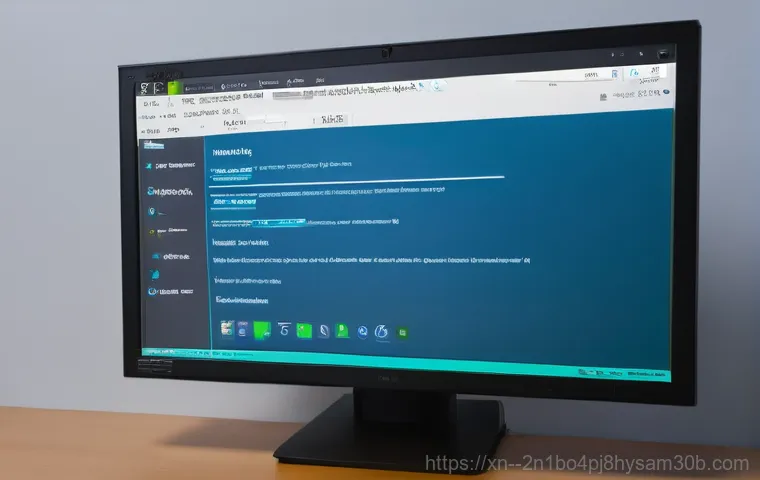
다른 모니터로 PC 테스트 해보기
만약 여러분이 다른 모니터를 가지고 있다면, 현재 문제가 되는 컴퓨터에 연결해서 테스트해보는 것도 아주 중요한 단계입니다. 만약 다른 모니터를 연결했을 때 화면이 정상적으로 나온다면, 기존 모니터가 고장 났을 가능성이 매우 높아요. 반대로 다른 모니터를 연결해도 여전히 화면이 안 나온다면, 컴퓨터 본체 어딘가에 문제가 있다는 확실한 증거가 되겠죠.
이 단계는 문제의 원인을 모니터와 본체 중 어디에서 찾아야 할지 명확하게 구분해주는 아주 결정적인 테스트가 된답니다. 괜히 멀쩡한 모니터를 수리 보낸다거나, 컴퓨터 본체를 통째로 들고 서비스 센터에 가는 수고를 덜 수 있어요. 이처럼 모니터 출력 장애는 장비 불량일 수도 있지만, 대부분 간단한 점검과 설정 변경만으로도 해결되는 경우가 많다는 것을 항상 기억해주세요.
메인보드 배터리 리셋 시도
조금 더 깊이 있는 문제 해결을 시도해볼까요? 컴퓨터의 전원을 완전히 끄고, 본체 옆면 덮개를 연 다음, 메인보드에 동그랗고 납작한 수은 건전지처럼 생긴 배터리를 찾아보세요. 이것이 바로 CMOS 배터리인데, 이 배터리를 잠시 빼두었다가 다시 끼우는 것으로 메인보드의 BIOS(바이오스) 설정을 초기화할 수 있습니다.
가끔 바이오스 설정이 꼬여서 화면 출력이 안 되는 경우가 있거든요. 배터리를 뺀 상태로 5 분 정도 기다린 후에 다시 끼우고 전원을 켜보세요. 이때, 배터리를 빼기 전에 반드시 컴퓨터 전원 케이블을 완전히 분리하고, 본체 내부의 잔여 전력을 모두 방전시키는 것이 안전합니다.
예를 들어, 전원 버튼을 몇 번 눌러서 완전히 꺼진 것을 확인하는 식으로요. 이 방법은 다소 전문적으로 느껴질 수 있지만, 의외로 복잡한 문제를 해결해주는 경우가 많답니다.
| 문제 유형 | 자가 진단 및 해결 방법 | 주의사항 |
|---|---|---|
| 케이블 연결 불량 | 모든 비디오 및 전원 케이블을 분리 후 재연결. 다른 케이블로 교체 시도. | 너무 강하게 잡아당기지 마세요. 포트 손상 우려. |
| 그래픽 카드 문제 | 본체 열고 그래픽 카드 재장착. 팬 소음 확인. 내장 그래픽 포트에 연결 테스트. | 정전기 방지 장갑 착용 권장. 작업 전 전원 차단 필수. |
| 메모리(RAM) 문제 | 램 분리 후 지우개로 금속 접촉 부위 청소 후 재장착. | 메모리 슬롯에 먼지 유무 확인. 방향 주의하여 장착. |
| 모니터 자체 문제 | 모니터 전원 LED 확인. 다른 PC나 노트북에 연결하여 테스트. 입력 소스(Input Source) 확인. | 모니터 메뉴 버튼으로 입력 소스 확인. |
윈도우 11 업데이트 후 화면 안 나옴? 드라이버 문제일 수도!
최신 드라이버가 독이 될 때
가끔 윈도우 운영체제, 특히 윈도우 11 에서 최신 그래픽 드라이버로 업데이트한 후에 갑자기 모니터 화면이 안 나오는 낭패를 겪는 분들이 계세요. ‘최신’이라고 해서 무조건 좋은 것만은 아니랍니다. 간혹 새로운 드라이버가 현재 사용 중인 하드웨어와 충돌을 일으키거나, 불안정한 버그를 포함하고 있을 때 이런 문제가 발생하곤 합니다.
드라이버가 꼬여서 정상적인 화면 출력을 방해하는 거죠. 당황하지 마세요! 이런 경우에는 안전 모드로 부팅해서 드라이버를 재설치하거나 이전 버전으로 롤백하는 방법으로 충분히 해결할 수 있어요.
저도 얼마 전 한 고객이 윈도우 11 업데이트 후에 화면이 안 나온다고 해서 진땀을 뺐는데, 결국 그래픽 드라이버 문제였더라고요. 이런 경험을 해보면 정말 ‘최신’이라는 단어에 대한 맹신이 사라지게 된답니다.
안전 모드 진입으로 해결하기
안전 모드로 진입하는 방법은 운영체제 버전에 따라 조금씩 다를 수 있지만, 일반적으로 컴퓨터를 여러 번 강제로 재부팅하여 ‘복구 환경’으로 진입한 다음, ‘문제 해결’ -> ‘고급 옵션’ -> ‘시작 설정’ -> ‘안전 모드’를 선택하는 방식으로 들어갈 수 있어요. 안전 모드에서는 최소한의 드라이버와 프로그램만 로드되기 때문에, 드라이버 충돌로 인한 화면 문제를 해결하기 아주 좋답니다.
안전 모드로 진입했다면, ‘장치 관리자’로 들어가서 디스플레이 어댑터 아래에 있는 그래픽 드라이버를 ‘디바이스 제거’한 후, 컴퓨터 제조사나 그래픽 카드 제조사 웹사이트에서 안정적인 이전 버전의 드라이버를 다운로드하여 다시 설치해보세요. 드라이버를 재설치하기 전에 DDU(Display Driver Uninstaller)와 같은 전문 도구를 사용해 기존 드라이버를 깨끗하게 제거하는 것도 좋은 방법입니다.
이 과정이 조금 복잡하게 느껴질 수도 있지만, 모니터 화면이 돌아오는 순간의 쾌감은 이루 말할 수 없을 거예요.
모니터 고장? 이렇게 예방하고 관리하세요!
정기적인 청소와 케이블 관리
모니터 화면 안 나옴 문제를 겪고 나서야 ‘아차!’ 하는 분들이 많습니다. 하지만 평소에 조금만 신경 써서 관리해주면 이런 큰 불편함을 미리 예방할 수 있어요. 가장 기본적인 것은 바로 ‘정기적인 청소’와 ‘깔끔한 케이블 관리’입니다.
컴퓨터 본체 내부는 물론, 모니터 뒤편의 케이블들이 연결되는 단자 주변에도 먼지가 쌓이지 않도록 주기적으로 닦아주고, 에어 스프레이 등으로 먼지를 제거해주는 것이 중요해요. 특히 케이블은 꼬이거나 너무 팽팽하게 당겨지지 않도록 여유 있게 정리해주는 것이 좋습니다. 케이블이 꺾이거나 압력을 받으면 내부 단선이 발생하기 쉽거든요.
저는 보통 케이블 타이로 보기 좋게 묶어주고, 본체 뒤편에 공간을 확보해서 통풍이 잘 되도록 신경 쓰는 편이랍니다. 이런 작은 습관들이 컴퓨터와 모니터의 수명을 늘리고, 불필요한 고장을 막아줄 거예요.
안정적인 전원 공급의 중요성
컴퓨터와 모니터는 안정적인 전원 공급이 필수적인 기기입니다. 갑작스러운 전압 변화나 불안정한 전원은 부품에 무리를 주고 고장의 원인이 될 수 있어요. 오래된 멀티탭이나 전원 케이블은 접촉 불량을 일으키거나 충분한 전력을 공급하지 못할 수 있으니, 주기적으로 상태를 확인하고 필요하다면 교체해주는 것이 좋습니다.
가능하다면 서지 보호 기능이 있는 멀티탭을 사용하는 것도 좋은 방법이에요. 번개나 과전압으로부터 여러분의 소중한 컴퓨터를 보호해줄 수 있거든요. 또한, 컴퓨터를 사용하지 않을 때는 완전히 전원을 끄거나 절전 모드를 활용하여 불필요한 전력 소모를 줄이고, 부품들의 수명을 아껴주는 것도 현명한 관리 방법이랍니다.
저는 퇴근할 때 항상 멀티탭 전원을 끄는 습관을 들이고 있는데, 이게 사소해 보여도 장기적으로 보면 큰 도움이 될 거예요.
글을 마치며
아침에 컴퓨터를 켰는데 화면이 까맣게 나올 때의 그 막막함, 저도 너무나 잘 알고 있습니다. 하지만 오늘 제가 알려드린 꿀팁들을 차근차근 따라 해보셨다면, 아마 대부분의 경우 답답했던 모니터 화면이 다시 환하게 켜지는 기적을 경험하셨을 거예요. 생각보다 많은 문제들이 의외로 간단한 해결책으로 풀린다는 사실에 놀라셨을 수도 있고요.
중요한 건 당황하지 않고 침착하게 하나씩 점검해보는 용기랍니다. 이 포스팅이 여러분의 컴퓨터 생활에 조금이나마 도움이 되었기를 바라며, 앞으로는 이런 문제가 생겨도 혼자서 척척 해결해나갈 수 있다는 자신감을 얻으셨으면 좋겠습니다.
알아두면 쓸모 있는 정보
1.
컴퓨터와 모니터는 우리 일상에서 떼려야 뗄 수 없는 중요한 존재가 되었죠. 그래서 평소에 조금만 신경 써서 관리해주면 불필요한 고장을 예방하고 수명을 늘릴 수 있답니다. 가장 기본은 바로 ‘정기적인 청소’예요. 컴퓨터 본체 내부는 물론, 모니터 뒤편의 케이블들이 연결되는 단자 주변까지 먼지가 쌓이지 않도록 주기적으로 닦아주고, 에어 스프레이 등으로 먼지를 제거해주는 것이 정말 중요하답니다. 특히 케이블은 꼬이거나 너무 팽팽하게 당겨지지 않도록 여유 있게 정리해주는 것이 좋습니다. 케이블이 꺾이거나 압력을 받으면 내부 단선이 발생하기 쉽거든요. 저는 보통 케이블 타이로 보기 좋게 묶어주고, 본체 뒤편에 공간을 확보해서 통풍이 잘 되도록 신경 쓰는 편이랍니다. 이런 작은 습관들이 컴퓨터와 모니터의 수명을 늘리고, 불필요한 고장을 막아줄 거예요. 바쁜 일상 속에서 잠시 시간을 내어 나의 소중한 디지털 친구들을 돌봐주는 건 어떨까요? 생각보다 큰 효과를 볼 수 있을 겁니다.
2.
컴퓨터와 모니터 같은 전자제품은 ‘안정적인 전원 공급’이 생명이나 다름없어요. 마치 사람에게 깨끗한 물과 영양분이 중요한 것처럼 말이죠. 갑작스러운 전압 변화나 불안정한 전원은 부품에 무리를 주고 고장의 원인이 될 수 있습니다. 혹시 오래된 멀티탭이나 전원 케이블을 사용하고 계신가요? 접촉 불량을 일으키거나 충분한 전력을 공급하지 못할 수 있으니, 주기적으로 상태를 확인하고 필요하다면 과감하게 교체해주는 것이 좋습니다. 저는 개인적으로 서지 보호 기능이 있는 멀티탭을 사용하는 것을 강력 추천해요. 번개나 과전압으로부터 여러분의 소중한 컴퓨터를 보호해줄 수 있거든요. 갑작스러운 전압 쇼크 한 번으로 수십, 수백만 원짜리 부품들이 한순간에 망가지는 불상사를 막을 수 있답니다. 또한, 컴퓨터를 사용하지 않을 때는 완전히 전원을 끄거나 절전 모드를 활용하여 불필요한 전력 소모를 줄이고, 부품들의 수명을 아껴주는 것도 현명한 관리 방법이랍니다. 전원 관리는 단순히 전기세 절약뿐만 아니라 장비의 안정성과 수명에 직결된다는 것을 꼭 기억해주세요.
3.
최신 소프트웨어나 드라이버는 ‘좋은 것’이라는 인식이 강하지만, 때로는 ‘독’이 될 수도 있답니다. 특히 윈도우 운영체제나 그래픽 드라이버 업데이트 후 갑자기 모니터 화면이 안 나오는 낭패를 겪는 분들이 의외로 많아요. ‘최신’이라고 해서 무조건 완벽한 건 아니거든요. 간혹 새로운 드라이버가 현재 사용 중인 하드웨어와 충돌을 일으키거나, 불안정한 버그를 포함하고 있을 때 이런 문제가 발생하곤 합니다. 저도 이런 경우를 겪어보면 정말 ‘최신’이라는 단어에 대한 맹신이 사라지게 되더라고요. 이럴 때는 무작정 최신 버전만 고집하기보다는, 안정성이 검증된 이전 버전의 드라이버를 사용하는 것이 훨씬 현명할 수 있습니다. 문제가 발생했다면 안전 모드로 부팅해서 드라이버를 재설치하거나 이전 버전으로 롤백하는 방법을 시도해보세요. 혹시 모를 상황에 대비해 중요한 업데이트 전에는 백업을 해두는 습관을 들이는 것도 좋습니다. 드라이버 관리는 컴퓨터의 성능과 안정성에 직접적인 영향을 미치니, 너무 어렵게 생각하지 마시고 조금만 신경 써서 관리해주시면 된답니다.
4.
컴퓨터가 보내는 ‘이상 신호’를 미리 파악하는 것도 고장을 예방하고 큰 문제로 번지는 것을 막는 데 아주 중요하답니다. 모니터 화면이 갑자기 안 나오는 문제도 사실은 그 전에 다양한 신호를 보냈을 가능성이 커요. 예를 들어, 평소보다 팬 소음이 유독 크다거나, 컴퓨터가 버벅거리는 느낌이 자주 들거나, 특정 부품에서 이상한 냄새가 나는 등의 작은 변화들이죠. 특히 그래픽 카드 팬이 최고 속도로 도는데 화면은 나오지 않는다면 그래픽 카드 문제를 의심해봐야 합니다. 모니터 전원 LED가 깜빡이거나 아예 들어오지 않는다면 모니터 자체의 전원부 문제를 의심할 수 있고요. 컴퓨터를 켤 때 ‘삐-삐-‘ 하는 비프음이 들린다면, 그 소리의 횟수나 길이에 따라 램이나 그래픽 카드 등 특정 부품의 문제를 진단할 수도 있어요. 이런 작은 신호들을 무시하지 않고 주의 깊게 관찰한다면, 문제가 발생했을 때 훨씬 빠르게 원인을 파악하고 해결할 수 있을 겁니다. 나의 컴퓨터가 보내는 작은 속삭임에 귀 기울여 주세요.
5.
아무리 노력해도 해결되지 않는 문제가 있다면, 언제든 ‘전문가의 도움’을 받는 것을 주저하지 마세요. 사실 컴퓨터라는 게 워낙 복잡한 기계다 보니, 모든 문제를 혼자서 해결하기란 불가능에 가깝답니다. 괜히 섣부른 자가 수리를 시도하다가 더 큰 고장을 유발하거나, 수리 비용을 더 많이 지불하게 되는 경우도 적지 않아요. 특히 물리적인 손상이 의심되는 경우(모니터를 떨어뜨렸다거나, 본체에 충격이 가해졌다거나)에는 더욱 전문가의 진단이 필요합니다. “혹시 내가 뭘 잘못 건드린 건 아닐까?” 하는 걱정보다는, 합리적인 판단으로 전문가의 손길을 빌리는 것이 때로는 가장 빠르고 확실한 해결책이 될 수 있다는 점을 꼭 기억해주세요. 제가 현장에서 수많은 고장 사례를 접하면서 느낀 것은, 문제가 발생했을 때 빠르게 정확한 진단을 내리는 것이 가장 중요하다는 점이에요. 시간은 금이고, 나의 소중한 컴퓨터를 건강하게 오래 쓰는 것이 더 중요하니까요. 전문가에게 맡길 때는 평소 증상을 자세히 설명하는 것이 진단에 큰 도움이 됩니다.
중요 사항 정리
모니터 화면 안 나옴 현상으로 당황스러운 순간을 마주하셨다면, 첫 번째로 케이블 연결 상태를 꼼꼼히 확인하는 것이 중요합니다. 전원 및 비디오 케이블이 본체와 모니터에 단단히 연결되어 있는지, 혹시 손상된 케이블은 없는지 살펴봐야 해요. 다음으로는 컴퓨터 본체 내부의 주요 부품들, 특히 그래픽 카드와 메모리(RAM)의 접촉 불량이나 먼지 여부를 점검해야 합니다. 본체 전원을 완전히 끄고 전원 케이블을 분리한 후, 그래픽 카드와 램을 뽑아 금속 단자 부분을 깨끗한 지우개로 닦아 다시 꽂아주는 것만으로도 해결되는 경우가 많아요. 만약 본체는 멀쩡한데 모니터만 깜깜하다면, 모니터 자체의 입력 소스 설정이 올바르게 되어 있는지 확인하고, 다른 컴퓨터나 노트북에 연결하여 모니터 고장 여부를 판별해보는 것이 좋습니다. 마지막으로 윈도우 업데이트나 그래픽 드라이버 설치 후 문제가 발생했다면, 안전 모드 부팅 후 드라이버를 재설치하거나 이전 버전으로 롤백하는 방법도 고려해볼 만합니다. 이 모든 과정을 거친 후에도 문제가 해결되지 않는다면, 망설이지 말고 전문가의 도움을 받는 것이 현명한 선택입니다. 혼자 끙끙 앓기보다는 빠르고 정확한 진단으로 소중한 내 컴퓨터와 모니터를 다시 건강하게 만들어주세요!
자주 묻는 질문 (FAQ) 📖
질문: 컴퓨터는 켜진 것 같은데 모니터 화면만 텅 비어있어요! 대체 왜 이런 거죠?
답변: 아, 정말 난감하고 답답한 상황이죠! 저도 이런 문의를 받으면 제일 먼저 이 질문을 받게 되는데요. 컴퓨터 전원은 들어오는 것 같은데 모니터 화면만 시커멓게 아무것도 안 나올 때, 생각보다 원인이 정말 다양해요.
가장 흔한 경우는 역시 ‘연결 불량’이랍니다. 모니터와 본체를 이어주는 영상 케이블(HDMI, DP, DVI 등)이 제대로 꽂혀있지 않거나, 심지어 전원 케이블이 헐거워져도 이런 증상이 나타날 수 있어요. 예전에 하계동 고객님도 선들을 뺐다 다시 연결하는 중에 갑자기 안 나왔다고 하셨는데, 이런 사소한 연결 문제가 의외로 많답니다.
다음으로는 그래픽 카드 문제일 수도 있어요. 특히 본체 전원을 켰을 때 그래픽 카드 팬이 최고 속도로 굉음을 내며 돌고 화면은 안 나온다면 그래픽 카드 접촉 불량이나 고장을 의심해봐야 합니다. 마지막으로, 컴퓨터 본체 내부의 ‘메모리(RAM)’ 접촉 불량도 꽤 흔한 원인 중 하나예요.
본체에 이물질이 들어가거나 작은 충격에도 메모리가 살짝 들뜨면 화면 출력이 안 될 수 있거든요. 그러니까 너무 걱정하지 마시고, 일단 차근차근 점검해보는 게 중요해요!
질문: 모니터 화면이 안 나올 때, 이게 모니터 문제인지 아니면 컴퓨터 본체 문제인지 어떻게 구분할 수 있을까요?
답변: 정말 현명한 질문입니다! 무턱대고 모니터만 바꿀 수도 없고, 본체를 통째로 수리 맡길 수도 없으니, 어디가 문제인지 정확히 아는 게 중요하죠. 가장 확실한 방법은 ‘교차 테스트’예요.
첫 번째, 지금 사용하고 있는 모니터를 다른 컴퓨터나 노트북에 연결해보세요. 만약 다른 기기에서는 화면이 정상적으로 나온다면, 모니터 자체의 문제는 아닐 가능성이 높아요. 두 번째, 반대로 지금 사용하고 있는 컴퓨터 본체에 다른 모니터를 연결해보세요.
집에 다른 모니터가 없다면, TV에 HDMI 케이블로 연결해서 확인해봐도 좋습니다. 만약 다른 모니터나 TV에서도 화면이 나오지 않는다면, 이건 거의 99% 컴퓨터 본체 쪽 문제라고 봐야 해요. 이때 중요한 건, 그래픽 카드에 연결된 포트 말고, 혹시 메인보드 내장 그래픽 포트(보통 본체 뒷면 위쪽에 위치)에 연결해서 화면이 나오는지도 확인해보는 거예요.
내장 그래픽으로 화면이 나온다면 외장 그래픽 카드 고장일 가능성이 크죠. 이 테스트만으로도 문제의 원인을 절반 이상 좁힐 수 있답니다!
질문: 화면이 안 나올 때, 전문가의 도움 없이 제가 직접 해볼 수 있는 간단한 해결 방법에는 어떤 것들이 있나요?
답변: 네, 맞아요! 무작정 서비스센터에 맡기기 전에 집에서 직접 해볼 수 있는 간단한 방법들이 꽤 많아요. 저도 급하게 작업해야 할 때 모니터가 안 나오면 등줄기에 땀이 흐르지만, 이 방법들로 많이 해결했답니다.
첫째, 모든 ‘케이블’을 꼼꼼하게 다시 연결해보세요. 모니터 전원 케이블, 그리고 본체와 모니터를 연결하는 영상 케이블(HDMI, DP, DVI 등)을 완전히 뽑았다가 ‘딸깍’ 소리가 날 때까지 단단히 다시 꽂아주세요. 가끔 아주 미세하게 헐거워져도 화면이 안 나올 수 있거든요.
둘째, 모니터의 ‘입력 소스’를 확인해보세요. 모니터 자체 버튼을 눌러 HDMI1, HDMI2, DP 등 현재 본체와 연결된 포트와 동일한 입력 소스를 선택했는지 꼭 확인해야 합니다. 의외로 이걸 놓쳐서 당황하는 분들이 많아요.
셋째, ‘메모리(RAM)’를 다시 꽂아주는 방법이에요. 컴퓨터 본체 전원을 완전히 끄고, 전원 코드를 뽑은 다음 본체 덮개를 열어주세요. 길쭉한 막대기처럼 생긴 램을 찾아서 양쪽 걸쇠를 벌려 뽑은 다음, 금속 접촉 부분을 지우개로 살살 문질러 닦아주고 다시 ‘딸깍’ 소리가 나게 잘 꽂아주세요.
그래픽 카드도 같은 방식으로 다시 꽂아주면 접촉 불량이 해결되는 경우가 많습니다. 넷째, 모든 주변기기(USB 허브, 외장하드, 프린터 등)를 본체에서 분리한 후 다시 부팅해보세요. 가끔 특정 주변기기가 충돌을 일으켜 부팅을 방해하는 경우도 있답니다.
이 정도만 직접 해봐도 대부분의 단순 접촉 불량 문제는 해결될 거예요. 그래도 안 되면 그때 전문가의 도움을 받는 게 좋겠죠!
